java实现大文件的分片上传与下载(springboot+vue3)
1.1 项目背景
对于超大文件上传我们可能遇到以下问题
• 大文件直接上传,占用过多内存,可能导致内存溢出甚至系统崩溃
• 受网络环境影响,可能导致传输中断,只能重新传输
• 传输时间长,用户无法知道传输进度,用户体验不佳
1.2 项目目标
对于上述问题,我们需要对文件做分片传输。分片传输就是把文件分割成许多较小的文件,然后分多次上传,最后再完成合并。
受网络环境影响,我们还要实现断点续传,以节省传输时间和资源。断点续传就是已经上传或者下载过的文件分片不再传输。
对于已经上传过的文件,可以不再上传,实现秒传。秒传就是根据文件的唯一标识,确认是否需要上传。
实现多任务上传或下载。多任务就是同时多个文件上传或下载。
2.1 业务流程
用户上传文件的流程图如图1所示,用户首先选择要上传的文件,上传过程中可以选择暂停或继续上传。
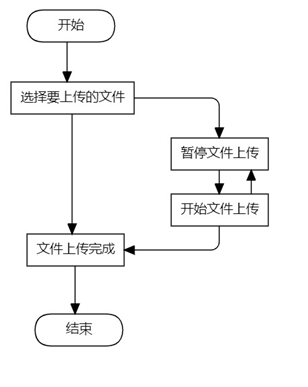
用户上传文件的流程图如图2所示,用户首先可以浏览可以下载的文件列表,然后点击下载,下载过程中可以选择暂停或继续下载
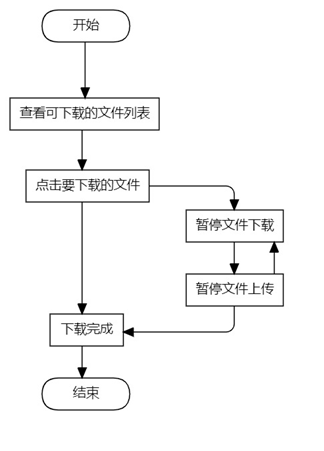
2.2 系统用例
系统用例图如图3所示,用户可以上传文件,在文件上传过程中可以查看文件的上传进度和速度,也可以暂停或开始上传;用户可以查看已经上传过的,也就是可以下载的文件列表;用户可以下载文件,在下载过程中可以查看文件下载的速度和进度,用户可以暂停或开始下载。
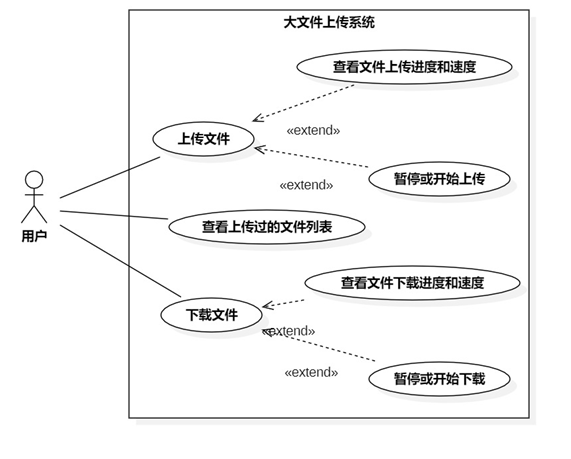
2.3 系统总体功能
系统总体功能图如图4所示,分为上传和下载。上传包括秒传,分片上传,断点续传,多任务。下载包括分片下载,断点续传,多任务。
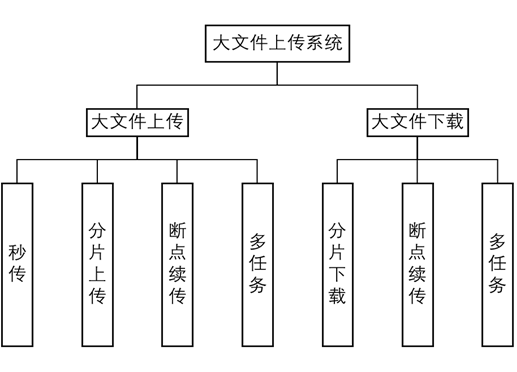
3.1 技术选型
后端:
• 语言:Java8
• 框架:SpringBoot2.6
• 开发工具:Idea 2021
前端:
• 语言:Html5、css3、JavaScript
• 框架:Vue3
• 开发工具:Vscode、Edge
数据库:
• mysql8
4.1 文件上传模块
文件上传模块的流程图如图6所示,顺序图如图7所示
首先前端读取文件生成文件的唯一标识MD5,这里采用常用的MD5生成框架:spark-md5.js。对于大文件一次性读取比较慢,而且容易造成浏览器崩溃,因此这里采用分片读取的方式计算MD5。
然后向服务器发送请求,查看该文件时候已经上传,如果已经上传,就提示用户已经秒传。
如果数据库中没有记录该文件,就表示该文件没有上传或没有上传完成,那么服务器就查询并返回记录的chunk分片列表。
async 和 await配可以实现等待异步函数计算完成
//计算文件的md5值
function computeMd5(file, uploadFile) {
return new Promise((resolve, reject) => {
//分片读取并计算md5
const chunkTotal = 100; //分片数
const chunkSize = Math.ceil(file.size / chunkTotal);
const fileReader = new FileReader();
const md5 = new SparkMD5();
let index = 0;
const loadFile = (uploadFile) => {
uploadFile.parsePercentage.value = parseInt((index / file.size) * 100);
const slice = file.slice(index, index + chunkSize);
fileReader.readAsBinaryString(slice);
};
loadFile(uploadFile);
fileReader.onload = (e) => {
md5.appendBinary(e.target.result);
if (index < file.size) {
index += chunkSize;
loadFile(uploadFile);
} else {
// md5.end() 就是文件md5码
resolve(md5.end());
}
};
});
}
//检查文件是否存在
function checkFile(md5) {
return request({
url: "/check",
method: "get",
params: {
md5: md5,
},
});
}
//文件上传之前,el-upload自动触发
async function beforeUpload(file) {
console.log("2.上传文件之前");
var uploadFile = {};
uploadFile.name = file.name;
uploadFile.size = file.size;
uploadFile.parsePercentage = ref(0);
uploadFile.uploadPercentage = ref(0);
uploadFile.uploadSpeed = "0 M/s";
uploadFile.chunkList = null;
uploadFile.file = file;
uploadFile.uploadingStop = false;
uploadFileList.value.push(uploadFile);
var md5 = await computeMd5(file, uploadFile);//async 和 await配可以实现等待异步函数计算完成
uploadFile.md5 = md5;
var res = await checkFile(md5); //上传服务器检查,以确认是否秒传
var data = res.data.data;
if (!data.isUploaded) {
uploadFile.chunkList = data.chunkList;
uploadFile.needUpload = true;
} else {
uploadFile.needUpload = false;
uploadFile.uploadPercentage.value = 100;
console.log("文件已秒传");
ElMessage({
showClose: true,
message: "文件已秒传",
type: "warning",
});
}
}
前端分片请求文件,如果分片编号被包含在分片列表内,就标识该分片已经上传,跳过;反之,表示还未上传,那么前端通过file的slice方法分割文件,向服务端传递。同时在页面上显示上传进度和速度。
服务端,收到前端的分片文件后,通过Java的RandomAccess类(随机读写类),从文件的指定位置,写入指定字节,并记录chunk到数据库,如果是最后一个分片再记录file到数据库。
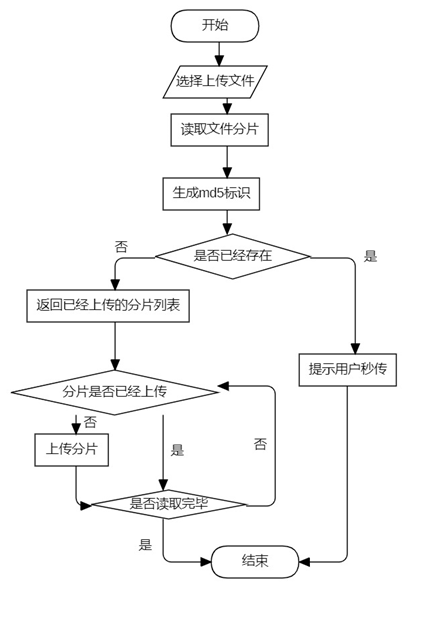
图6 文件上传流程图
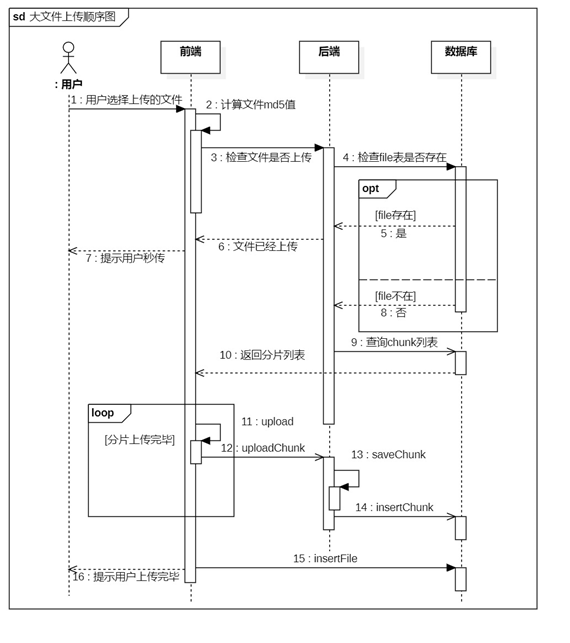
图7 文件上传顺序图
前端代码
<template>
<div class="main">
<!-- 文件上传按钮 -->
<el-upload
action="#"
:http-request="upload"
:before-upload="beforeUpload"
:show-file-list="false"
>
<el-button type="primary">选择上传文件</el-button>
</el-upload>
<el-divider content-position="left">上传列表</el-divider>
<!-- 正在上传的文件列表 -->
<div class="uploading" v-for="uploadFile in uploadFileList">
<span class="fileName">{{ uploadFile.name }}</span>
<span class="fileSize">{{ formatSize(uploadFile.size) }}</span>
<div class="parse">
<span>解析进度: </span>
<el-progress
:text-inside="true"
:stroke-width="16"
:percentage="uploadFile.parsePercentage"
>
</el-progress>
</div>
<div class="progress">
<span>上传进度:</span>
<el-progress
:text-inside="true"
:stroke-width="16"
:percentage="uploadFile.uploadPercentage"
>
</el-progress>
<span
v-if="
(uploadFile.uploadPercentage > 0) &
(uploadFile.uploadPercentage < 100)
"
>
<span class="uploadSpeed">{{ uploadFile.uploadSpeed }}</span>
<el-button circle link @click="changeUploadingStop(uploadFile)">
<el-icon size="20" v-if="uploadFile.uploadingStop == false"
><VideoPause
/></el-icon>
<el-icon size="20" v-else><VideoPlay /></el-icon>
</el-button>
</span>
</div>
</div>
</div>
</template>
<script setup>
import emitter from "../utils/eventBus.js";
import { ElMessage } from "element-plus";
import SparkMD5 from "spark-md5";
import { VideoPause, VideoPlay } from "@element-plus/icons-vue";
import { ref, reactive, getCurrentInstance, nextTick } from "vue";
const { appContext } = getCurrentInstance();
const request = appContext.config.globalProperties.request;
var uploadFileList = ref([]);
//换算文件的大小单位
function formatSize(size) {
//size的单位大小k
var unit;
var units = [" B", " K", " M", " G"];
var pointLength = 2;
while ((unit = units.shift()) && size > 1024) {
size = size / 1024;
}
return (
(unit === "B"
? size
: size.toFixed(pointLength === undefined ? 2 : pointLength)) + unit
);
}
//计算文件的md5值
function computeMd5(file, uploadFile) {
return new Promise((resolve, reject) => {
//分片读取并计算md5
const chunkTotal = 100; //分片数
const chunkSize = Math.ceil(file.size / chunkTotal);
const fileReader = new FileReader();
const md5 = new SparkMD5();
let index = 0;
const loadFile = (uploadFile) => {
uploadFile.parsePercentage.value = parseInt((index / file.size) * 100);
const slice = file.slice(index, index + chunkSize);
fileReader.readAsBinaryString(slice);
};
loadFile(uploadFile);
fileReader.onload = (e) => {
md5.appendBinary(e.target.result);
if (index < file.size) {
index += chunkSize;
loadFile(uploadFile);
} else {
// md5.end() 就是文件md5码
resolve(md5.end());
}
};
});
}
//检查文件是否存在
function checkFile(md5) {
return request({
url: "/check",
method: "get",
params: {
md5: md5,
},
});
}
//文件上传之前,el-upload自动触发
async function beforeUpload(file) {
console.log("2.上传文件之前");
var uploadFile = {};
uploadFile.name = file.name;
uploadFile.size = file.size;
uploadFile.parsePercentage = ref(0);
uploadFile.uploadPercentage = ref(0);
uploadFile.uploadSpeed = "0 M/s";
uploadFile.chunkList = null;
uploadFile.file = file;
uploadFile.uploadingStop = false;
uploadFileList.value.push(uploadFile);
var md5 = await computeMd5(file, uploadFile);//async 和 await配可以实现等待异步函数计算完成
uploadFile.md5 = md5;
var res = await checkFile(md5); //上传服务器检查,以确认是否秒传
var data = res.data.data;
if (!data.isUploaded) {
uploadFile.chunkList = data.chunkList;
uploadFile.needUpload = true;
} else {
uploadFile.needUpload = false;
uploadFile.uploadPercentage.value = 100;
console.log("文件已秒传");
ElMessage({
showClose: true,
message: "文件已秒传",
type: "warning",
});
}
}
//点击暂停或开始上传
function changeUploadingStop(uploadFile) {
uploadFile.uploadingStop = !uploadFile.uploadingStop;
if (!uploadFile.uploadingStop) {
uploadChunk(uploadFile.file, 1, uploadFile);
}
}
//上传文件,替换el-upload的action
function upload(xhrData) {
var uploadFile = null;
for (var i = 0; i < uploadFileList.value.length; i++) {
if (
(xhrData.file.name == uploadFileList.value[i].name) &
(xhrData.file.size == uploadFileList.value[i].size)
) {
uploadFile = uploadFileList.value[i];
break;
}
}
if (uploadFile.needUpload) {
console.log("3.上传文件");
// 分片上传文件
// 确定分片的大小
uploadChunk(xhrData.file, 1, uploadFile);
}
}
//上传文件分片
function uploadChunk(file, index, uploadFile) {
var chunkSize = 1024 * 1024 * 10; //10mb
var chunkTotal = Math.ceil(file.size / chunkSize);
if (index <= chunkTotal) {
// 根据是否暂停,确定是否继续上传
// console.log("4.上传分片");
var startTime = new Date().valueOf();
var exit = uploadFile.chunkList.includes(index);
// console.log("是否存在",exit);
if (!exit) {
// console.log("3.3上传文件",uploadingStop);
if (!uploadFile.uploadingStop) {
// 分片上传,同时计算进度条和上传速度
// 已经上传的不在上传、
// 上传完成后提示,上传成功
// console.log("上传分片1",index);
var form = new FormData();
var start = (index - 1) * chunkSize;
let end =
index * chunkSize >= file.size ? file.size : index * chunkSize;
let chunk = file.slice(start, end);
// downloadBlob(chunk,file)
// console.log("chunk",chunk);
form.append("chunk", chunk);
form.append("index", index);
form.append("chunkTotal", chunkTotal);
form.append("chunkSize", chunkSize);
form.append("md5", uploadFile.md5);
form.append("fileSize", file.size);
form.append("fileName", file.name);
// console.log("上传分片", index);
request({
url: "/upload/chunk",
method: "post",
data: form,
}).then((res) => {
var endTime = new Date().valueOf();
var timeDif = (endTime - startTime) / 1000;
// console.log("上传文件大小",formatSize(chunkSize));
// console.log("耗时",timeDif);
// console.log("then",index);
// uploadSpeed = (chunkSize/(1024*1024)) / timeDif +" M / s"
uploadFile.uploadSpeed = (10 / timeDif).toFixed(1) + " M/s";
// console.log(res.data.data);
// console.log("f2",uploadFile);
uploadFile.chunkList.push(index);
// console.log("f3",uploadFile);
uploadFile.uploadPercentage = parseInt(
(uploadFile.chunkList.length / chunkTotal) * 100
);
// console.log("上传进度",uploadFile.uploadPercentage);
if (index == chunkTotal) {
emitter.emit("reloadFileList");
}
uploadChunk(file, index + 1, uploadFile);
});
}
} else {
uploadFile.uploadPercentage = parseInt(
(uploadFile.chunkList.length / chunkTotal) * 100
);
uploadChunk(file, index + 1, uploadFile);
}
// }
}
}
</script>
<style scoped>
.main {
margin-top: 40px;
margin-bottom: 40px;
}
.uploading {
padding-top: 27px;
}
.progress {
/* width: 700px; */
display: flex;
}
.uploading .parse {
display: flex;
}
.parse .el-progress {
/* font-size: 18px; */
width: 590px;
}
.progress .el-progress {
/* font-size: 18px; */
width: 590px;
}
.uploading .fileName {
font-size: 17px;
margin-right: 40px;
margin-left: 80px;
/* width: 80px; */
}
.uploading .fileSize {
font-size: 17px;
/* width: 80px; */
}
.progress .uploadSpeed {
font-size: 17px;
margin-left: 5px;
padding-left: 5px;
padding-right: 10px;
}
</style>
后端代码
package com.cugb.bigfileupload.controller;
import com.cugb.bigfileupload.bean.FilePO;
import com.cugb.bigfileupload.bean.Result;
import com.cugb.bigfileupload.servie.ChunkService;
import com.cugb.bigfileupload.servie.FileService;
import org.slf4j.Logger;
import org.slf4j.LoggerFactory;
import org.springframework.beans.factory.annotation.Autowired;
import org.springframework.beans.factory.annotation.Value;
import org.springframework.web.bind.annotation.*;
import org.springframework.web.multipart.MultipartFile;
import java.util.HashMap;
import java.util.List;
import java.util.Map;
import java.util.Objects;
@RestController
@CrossOrigin
public class FileController {
Logger logger = LoggerFactory.getLogger(getClass());
@Value("${file.path}")
private String filePath;
@Autowired
private FileService fileService;
@Autowired
private ChunkService chunkService;
@GetMapping("/check")
public Result checkFile(@RequestParam("md5") String md5){
logger.info("检查MD5:"+md5);
//首先检查是否有完整的文件
Boolean isUploaded = fileService.selectFileByMd5(md5);
Map<String, Object> data = new HashMap<>();
data.put("isUploaded",isUploaded);
//如果有,就返回秒传
if(isUploaded){
return new Result(201,"文件已经秒传",data);
}
//如果没有,就查找分片信息,并返回给前端
List<Integer> chunkList = chunkService.selectChunkListByMd5(md5);
data.put("chunkList",chunkList);
return new Result(201,"",data);
}
@PostMapping("/upload/chunk")
public Result uploadChunk(@RequestParam("chunk") MultipartFile chunk,
@RequestParam("md5") String md5,
@RequestParam("index") Integer index,
@RequestParam("chunkTotal")Integer chunkTotal,
@RequestParam("fileSize")Long fileSize,
@RequestParam("fileName")String fileName,
@RequestParam("chunkSize")Long chunkSize
){
String[] splits = fileName.split("\\.");
String type = splits[splits.length-1];
String resultFileName = filePath+md5+"."+type;
chunkService.saveChunk(chunk,md5,index,chunkSize,resultFileName);
logger.info("上传分片:"+index +" ,"+chunkTotal+","+fileName+","+resultFileName);
if(Objects.equals(index, chunkTotal)){
FilePO filePO = new FilePO(fileName, md5, fileSize);
fileService.addFile(filePO);
chunkService.deleteChunkByMd5(md5);
return new Result(200,"文件上传成功",index);
}else{
return new Result(201,"分片上传成功",index);
}
}
@GetMapping("/fileList")
public Result getFileList(){
logger.info("查询文件列表");
List<FilePO> fileList = fileService.selectFileList();
return new Result(201,"文件列表查询成功",fileList);
}
}
4.2 文件下载模块
文件下载的流程图如图8所示,顺序图如图9所示
文件下载是首先,前端向后端发送分片下载的请求,请求的responseType设为blob(Binary large Object) ,然后后端通过RandomAccess类读取指定字节的内容,再写入到响应的文件流中。
浏览器前端的请求的分片数据,会暂时保存在“C:\Users\用户名\AppData\Local\Microsoft\Edge\User Data\Default\blob_storage\”中,(请确保c盘有足够的空间),当所有分片下载完成,会合并成一个大文件(很快),分片不是放在内存中,所以不用担心文件太大是不是不行。
,
刷新浏览器,也会删除已经下载好的分片
当前端请求了所有的文件分片之后,再把所有的blob合并成一个blob
if (index == chunkTotal) {
var resBlob = new Blob(file.blobList, {
type: "application/octet-stream",
});
// console.log("resb", resBlob);
let url = window.URL.createObjectURL(resBlob); // 将获取的文件转化为blob格式
let a = document.createElement("a"); // 此处向下是打开一个储存位置
a.style.display = "none";
a.href = url;
// 下面两行是自己项目需要的处理,总之就是得到下载的文件名(加后缀)即可
var fileName = file.name;
a.setAttribute("download", fileName);
document.body.appendChild(a);
a.click(); //点击下载
document.body.removeChild(a); // 下载完成移除元素
window.URL.revokeObjectURL(url); // 释放掉blob对象
}
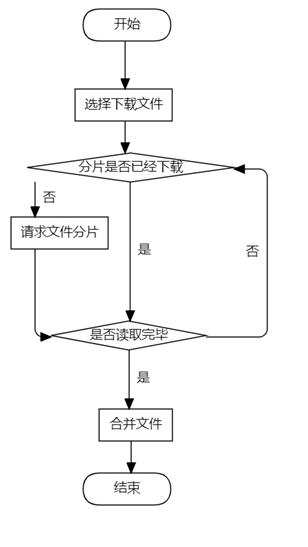

图9文件上传顺序图
前端代码
<template>
<div class="main">
<div class="fileList">
<div class="title">
文件列表
<!-- <hr> -->
</div>
<el-table :data="fileList" border style="width: 360px">
<el-table-column prop="name" label="文件名" width="150">
</el-table-column>
<el-table-column prop="size" label="文件大小" width="110">
<template #default="scope">
{{ formatSize(scope.row) }}
</template>
</el-table-column>
<el-table-column prop="" label="操作" width="100">
<template #default="scope">
<el-button
size="small"
type="primary"
@click="downloadFile(scope.row)"
>下载</el-button
>
</template>
</el-table-column>
</el-table>
</div>
<div class="downloadList">
<el-divider content-position="left">下载列表</el-divider>
<div v-for="file in downloadingFileList">
<div class="downloading">
<span class="fileName">{{ file.name }}</span>
<span class="fileSize">{{ formatSize(file) }}</span>
<span class="downloadSpeed">{{ file.downloadSpeed }}</span>
<div class="progress">
<span>下载进度:</span>
<el-progress
:text-inside="true"
:stroke-width="16"
:percentage="file.downloadPersentage"
>
</el-progress>
<el-button circle link @click="changeDownloadStop(file)">
<el-icon size="20" v-if="file.downloadingStop == false"
><VideoPause
/></el-icon>
<el-icon size="20" v-else><VideoPlay /></el-icon>
</el-button>
</div>
</div>
</div>
</div>
</div>
</template>
<script setup>
import axios from "axios";
import { ref, reactive, getCurrentInstance } from "vue";
import emitter from "../utils/eventBus.js";
import { VideoPause, VideoPlay } from "@element-plus/icons-vue";
const { appContext } = getCurrentInstance();
const request = appContext.config.globalProperties.request;
var fileList = reactive([]);
var downloadingFileList = ref([]);
//上传文件之后,重新加载文件列表
emitter.on("reloadFileList", () => {
load();
});
function load() {
fileList.length = 0;
request({
url: "/fileList",
method: "get",
}).then((res) => {
// console.log("res", res.data.data);
fileList.push(...res.data.data);
});
}
load();
//换算文件的大小单位
function formatSize(file) {
//console.log("size",file.size);
var size = file.size;
var unit;
var units = [" B", " K", " M", " G"];
var pointLength = 2;
while ((unit = units.shift()) && size > 1024) {
size = size / 1024;
}
return (
(unit === "B"
? size
: size.toFixed(pointLength === undefined ? 2 : pointLength)) + unit
);
}
//点击暂停下载
function changeDownloadStop(file) {
file.downloadingStop = !file.downloadingStop;
if (!file.downloadingStop) {
console.log("开始。。");
downloadChunk(1, file);
}
}
//点击下载文件
function downloadFile(file) {
// console.log("下载", file);
file.downloadingStop = false;
file.downloadSpeed = "0 M/s";
file.downloadPersentage = 0;
file.blobList = [];
file.chunkList = [];
downloadingFileList.value.push(file);
downloadChunk(1, file);
}
//点击下载文件分片
function downloadChunk(index, file) {
var chunkSize = 1024 * 1024 * 5;
var chunkTotal = Math.ceil(file.size / chunkSize);
if (index <= chunkTotal) {
// console.log("下载进度",index);
var exit = file.chunkList.includes(index);
console.log("存在", exit);
if (!exit) {
if (!file.downloadingStop) {
var formData = new FormData();
formData.append("fileName", file.name);
formData.append("md5", file.md5);
formData.append("chunkSize", chunkSize);
formData.append("index", index);
formData.append("chunkTotal", chunkTotal);
if (index * chunkSize >= file.size) {
chunkSize = file.size - (index - 1) * chunkSize;
formData.set("chunkSize", chunkSize);
}
var startTime = new Date().valueOf();
axios({
url: "http://localhost:9001/download",
method: "post",
data: formData,
responseType: "blob",
timeout: 50000,
}).then((res) => {
file.chunkList.push(index);
var endTime = new Date().valueOf();
var timeDif = (endTime - startTime) / 1000;
file.downloadSpeed = (5 / timeDif).toFixed(1) + " M/s";
//todo
file.downloadPersentage = parseInt((index / chunkTotal) * 100);
// var chunk = res.data.data.chunk
// const blob = new Blob([res.data]);
const blob = res.data;
file.blobList.push(blob);
// console.log("res", blobList);
if (index == chunkTotal) {
var resBlob = new Blob(file.blobList, {
type: "application/octet-stream",
});
// console.log("resb", resBlob);
let url = window.URL.createObjectURL(resBlob); // 将获取的文件转化为blob格式
let a = document.createElement("a"); // 此处向下是打开一个储存位置
a.style.display = "none";
a.href = url;
// 下面两行是自己项目需要的处理,总之就是得到下载的文件名(加后缀)即可
var fileName = file.name;
a.setAttribute("download", fileName);
document.body.appendChild(a);
a.click(); //点击下载
document.body.removeChild(a); // 下载完成移除元素
window.URL.revokeObjectURL(url); // 释放掉blob对象
}
downloadChunk(index + 1, file);
});
}
} else {
file.downloadPersentage = parseInt((index / chunkTotal) * 100);
downloadChunk(index + 1, file);
}
}
}
</script>
<style scoped>
.main {
display: flex;
}
.fileList {
width: 400px;
}
.downloadList {
width: 450px;
}
.title {
margin-top: 5px;
margin-bottom: 5px;
}
.downloading {
margin-top: 10px;
}
.downloading .fileName {
margin-left: 76px;
margin-right: 30px;
}
.downloading .fileSize {
/* margin-left: 70px; */
margin-right: 30px;
}
.downloading .progress {
display: flex;
}
.progress .el-progress {
/* font-size: 18px; */
width: 310px;
}
</style>
后端代码
package com.cugb.bigfileupload.controller;
import com.cugb.bigfileupload.servie.ChunkService;
import org.slf4j.Logger;
import org.slf4j.LoggerFactory;
import org.springframework.beans.factory.annotation.Autowired;
import org.springframework.beans.factory.annotation.Value;
import org.springframework.stereotype.Controller;
import org.springframework.web.bind.annotation.*;
import javax.servlet.ServletOutputStream;
import javax.servlet.http.HttpServletResponse;
import java.io.File;
import java.io.IOException;
import java.util.Objects;
@Controller
@CrossOrigin
public class DownLoadController {
Logger logger = LoggerFactory.getLogger(getClass());
@Value("${file.path}")
private String filePath;
@Autowired
private ChunkService chunkService;
@PostMapping("/download")
public void download(@RequestParam("md5") String md5,
@RequestParam("fileName") String fileName,
@RequestParam("chunkSize") Integer chunkSize,
@RequestParam("chunkTotal") Integer chunkTotal,
@RequestParam("index")Integer index,
HttpServletResponse response) {
String[] splits = fileName.split("\\.");
String type = splits[splits.length - 1];
String resultFileName = filePath + md5 + "." + type;
File resultFile = new File(resultFileName);
long offset = (long) chunkSize * (index - 1);
if(Objects.equals(index, chunkTotal)){
offset = resultFile.length() -chunkSize;
}
byte[] chunk = chunkService.getChunk(index, chunkSize, resultFileName,offset);
logger.info("下载文件分片" + resultFileName + "," + index + "," + chunkSize + "," + chunk.length+","+offset);
// response.addHeader("Access-Control-Allow-Origin","Content-Disposition");
response.addHeader("Content-Disposition", "attachment;filename=" + fileName);
response.addHeader("Content-Length", "" + (chunk.length));
response.setHeader("filename", fileName);
response.setContentType("application/octet-stream");
ServletOutputStream out = null;
try {
out = response.getOutputStream();
out.write(chunk);
out.flush();
out.close();
} catch (IOException e) {
e.printStackTrace();
}
}
}
4.3 数据库设计
4.3.1 概念结构设计
数据库设计只有俩个表,一个file表来记录已经完整上传的文件信息,一个chunk表用来记录还未上传完成的分片信息

5.1 大文件上传实现
上传页面如图13所示,有一个“选择上传文件”的按钮,下面是显示正在上传文件的列表

图13 上传页面首页
我们选择要上传的文件,确认上传,首先会显示解析进度,当解析完成后,就会开始上传,并显示上传进度和速度;同时,我们可以选择多个文件一同上传;在上传的同时我们还可以暂停上传。如图14所示

图14 上传文件中
当文件上传成功之后,就会弹窗提示文件上传成功。如图15所示

图15 文件上传成功

5.2 大文件下载实现
文件下载页面如图16所示,左边是可以下载文件的列表,右边是下载中的文件


当所有的分片下载完成后,前端会将所有的分片合并成一个文件。如图18所示
参考文章:http://blog.ncmem.com/wordpress/2023/11/24/java%e5%ae%9e%e7%8e%b0%e5%a4%a7%e6%96%87%e4%bb%b6%e7%9a%84%e5%88%86%e7%89%87%e4%b8%8a%e4%bc%a0%e4%b8%8e%e4%b8%8b%e8%bd%bd%ef%bc%88springbootvue3/
欢迎入群一起讨论

posted on 2023-11-24 10:17 Xproer-松鼠 阅读(2671) 评论(0) 编辑 收藏 举报




【推荐】编程新体验,更懂你的AI,立即体验豆包MarsCode编程助手
【推荐】凌霞软件回馈社区,博客园 & 1Panel & Halo 联合会员上线
【推荐】抖音旗下AI助手豆包,你的智能百科全书,全免费不限次数
【推荐】博客园社区专享云产品让利特惠,阿里云新客6.5折上折
【推荐】轻量又高性能的 SSH 工具 IShell:AI 加持,快人一步
· 微软正式发布.NET 10 Preview 1:开启下一代开发框架新篇章
· 没有源码,如何修改代码逻辑?
· PowerShell开发游戏 · 打蜜蜂
· 在鹅厂做java开发是什么体验
· WPF到Web的无缝过渡:英雄联盟客户端的OpenSilver迁移实战
2020-11-24 本地图文直接复制到博客编辑器中
2020-11-24 本地图文直接复制到CMS编辑器中
2020-11-24 本地图文直接复制到SiteFactory编辑器中
2020-11-24 本地图文直接复制到动易CMS编辑器中
2020-11-24 本地图文直接复制到帝国CMS编辑器中
2020-11-24 本地图文直接复制到PHPCMS编辑器中
2020-11-24 本地图文直接复制到dedecms编辑器中